win10开机关闭选择系统 如何去掉win10开机时的操作系统选择界面
更新时间:2023-10-28 15:51:44作者:xtliu
win10开机关闭选择系统,在日常使用电脑的过程中,我们常常会遇到开机时需要选择操作系统的情况,对于一些只安装了一个操作系统的电脑用户来说,这个选择界面显得多余且繁琐。有没有办法去掉这个开机时的操作系统选择界面呢?在本文中我们将探讨如何去掉Win10开机时的操作系统选择界面,为用户提供更为便捷和高效的开机体验。
具体方法:
1.步骤如下:
1、按下WIN+X,然后选择“系统”;
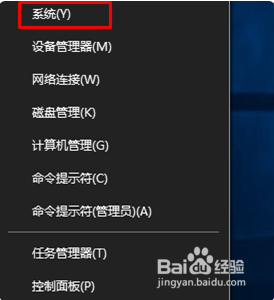
2、打列系统信息界面后,点击“高级系统设置”;
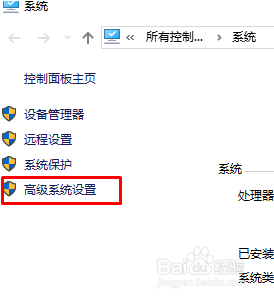
3、然后点击“启动和故障恢复”区域的“设置”按钮 ;
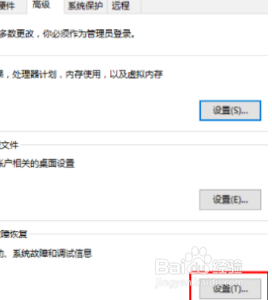
4、在系统启动下,选择windows10为默认系统。然后取消勾选“显示时间设置为你需要等待的时间”,然后确定即可。
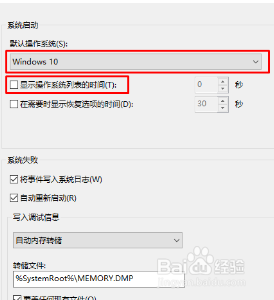
5.扩展资料:
除此之外,还可以直接删除之前的老系统。
步骤如下:
1、从系统配置进行修改,编辑引导文件,留下自己想要引www.w10zj.com导项,按下win+r 组合键打开运行,输入 msconfig 点击确定 打开系统配置;
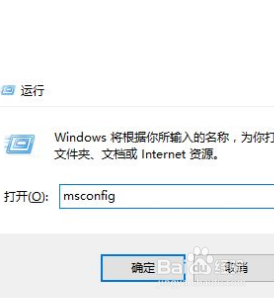
6.2、进入系统配置,点“引导”选项卡。在系统配置界面引导选卡下选中之前的系统,然后点击删除,点击【确定】保存即可,如图所示:
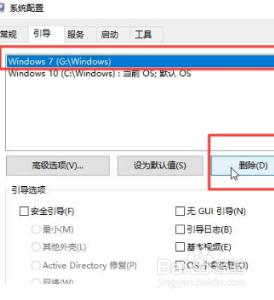
以上就是如何在win10开机和关闭时选择系统的全部内容,如果您有任何不清楚的地方,请参考以上步骤进行操作,希望这些步骤能帮助您解决问题。
win10开机关闭选择系统 如何去掉win10开机时的操作系统选择界面相关教程
-
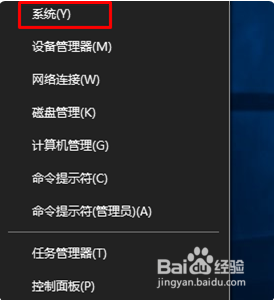 win10开机系统选择怎么取消 win10开机时如何取消选择操作系统
win10开机系统选择怎么取消 win10开机时如何取消选择操作系统2023-12-31
-
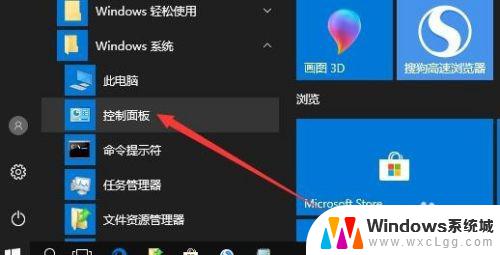 win10系统ie的internet选项在哪 win10系统internet选项如何打开
win10系统ie的internet选项在哪 win10系统internet选项如何打开2023-11-07
-
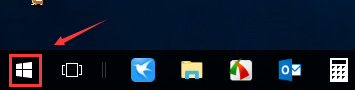 开机有两个win10选项 如何设置win10开机默认启动的系统
开机有两个win10选项 如何设置win10开机默认启动的系统2023-11-11
-
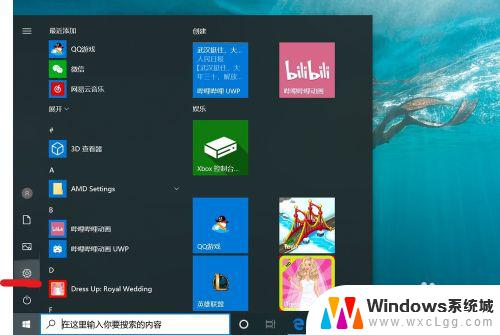 win10系统如何关闭开机密码 win10取消电脑开机密码的方法
win10系统如何关闭开机密码 win10取消电脑开机密码的方法2023-10-10
-
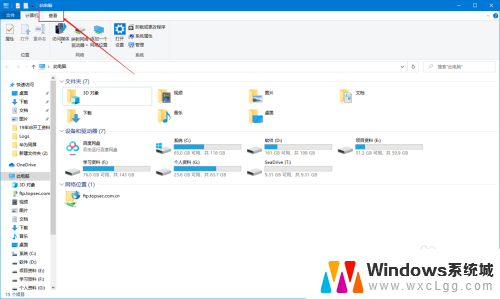 我的电脑出现选择要预览的文件 Windows10文件系统右侧预览窗格如何打开/关闭
我的电脑出现选择要预览的文件 Windows10文件系统右侧预览窗格如何打开/关闭2023-12-17
-
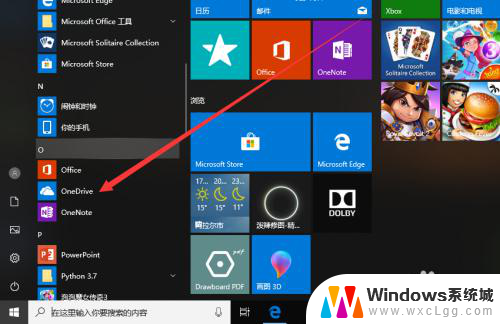 如何关闭onedrive开机启动 Win10系统如何关闭OneDrive开机自启动方法
如何关闭onedrive开机启动 Win10系统如何关闭OneDrive开机自启动方法2024-01-06
- win10如何选择默认打开方式 win10系统文件默认打开方式的修改方法
- win10怎么关闭自启 Win10系统如何关闭开机自启软件
- 10年老电脑装win7还是win10 老旧PC选择Windows 7还是Windows 10操作系统
- 如何关闭win10自动软件 Win10系统开机自启软件关闭方法
- win10怎么更改子网掩码 Win10更改子网掩码步骤
- 声卡为啥没有声音 win10声卡驱动正常但无法播放声音怎么办
- win10 开机转圈圈 Win10开机一直转圈圈无法启动系统怎么办
- u盘做了系统盘以后怎么恢复 如何将win10系统U盘变回普通U盘
- 为什么机箱前面的耳机插孔没声音 Win10机箱前置耳机插孔无声音解决方法
- windows10桌面图标变白了怎么办 Win10桌面图标变成白色了怎么解决
win10系统教程推荐
- 1 win10需要重新激活怎么办 Windows10过期需要重新激活步骤
- 2 怎么把word图标放到桌面上 Win10如何将Microsoft Word添加到桌面
- 3 win10系统耳机没声音是什么原因 电脑耳机插入没有声音怎么办
- 4 win10怎么透明化任务栏 win10任务栏透明效果怎么调整
- 5 如何使用管理员身份运行cmd Win10管理员身份运行CMD命令提示符的方法
- 6 笔记本电脑连接2个显示器 Win10电脑如何分屏到两个显示器
- 7 window10怎么删除账户密码 Windows10删除管理员账户
- 8 window10下载游戏 笔记本怎么玩游戏
- 9 电脑扬声器不能调节音量大小 Win10系统音量调节功能无法使用
- 10 怎么去掉桌面上的图标 Windows10怎么删除桌面图标